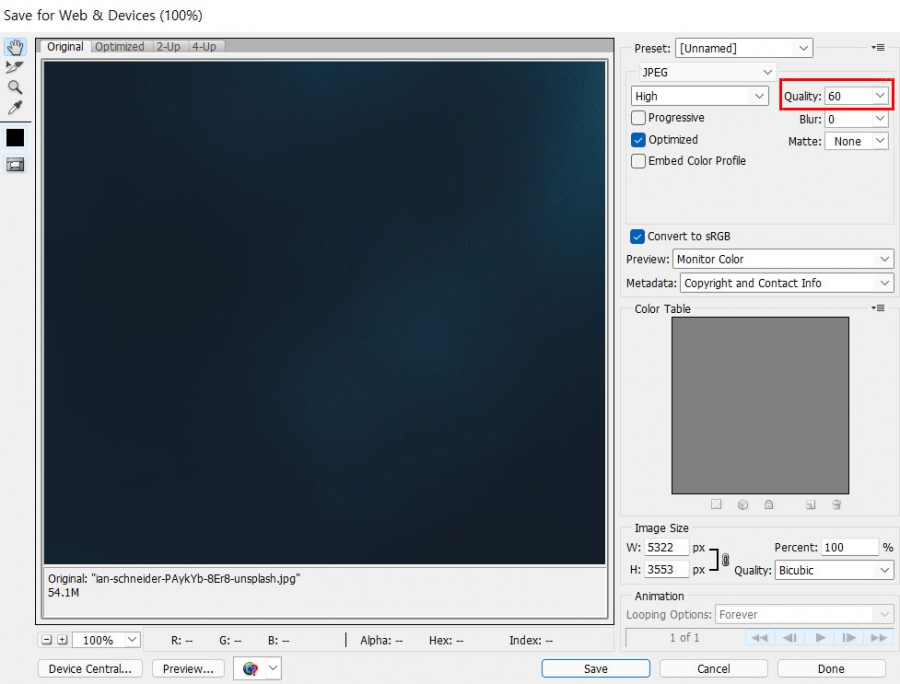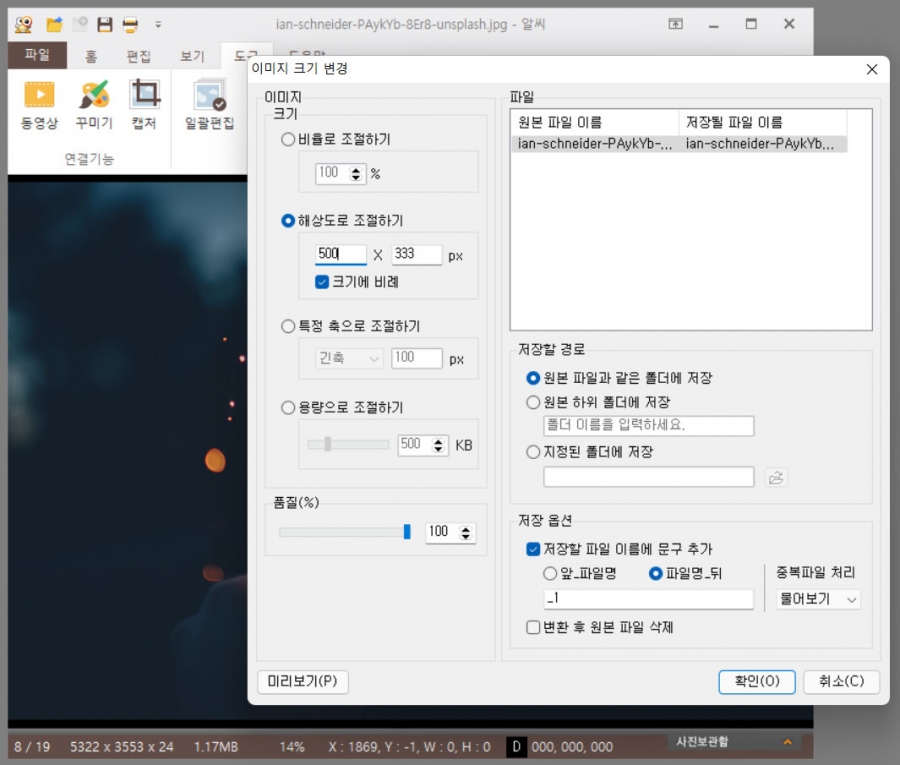용량을 줄이고자 하는 해당 이미지 파일을 선택 후, 마우스 오른쪽 클릭을 하여 [속성]에서 파일의 크기를 확인할 수 있습니다.

알씨 프로그램으로 사진 용량 줄이기
알씨가 설치되어 있지 않는 경우에는 무료로 다운 받아 설치해 주시기 바랍니다. [ 다운로드 받기 ]
1. 알씨 프로그램으로 해당 이미지를 연 후, [ 도구 > 크기변경 ] 을 클릭 해 [이미지 크기 변경] 탭을 열어 줍니다.
2. 혹은 줄이고자 하는 파일을 마우스 오른쪽 클릭하여 알씨 해상도가 적혀져 있는 해당 부분에 마우스를 갖다 댄 후 뜨는 창에서 ‘이미지 크기 변경하기’ 를 클릭하면 손쉽게 [이미지 크기 변경하기] 탭을 열 수 있습니다.
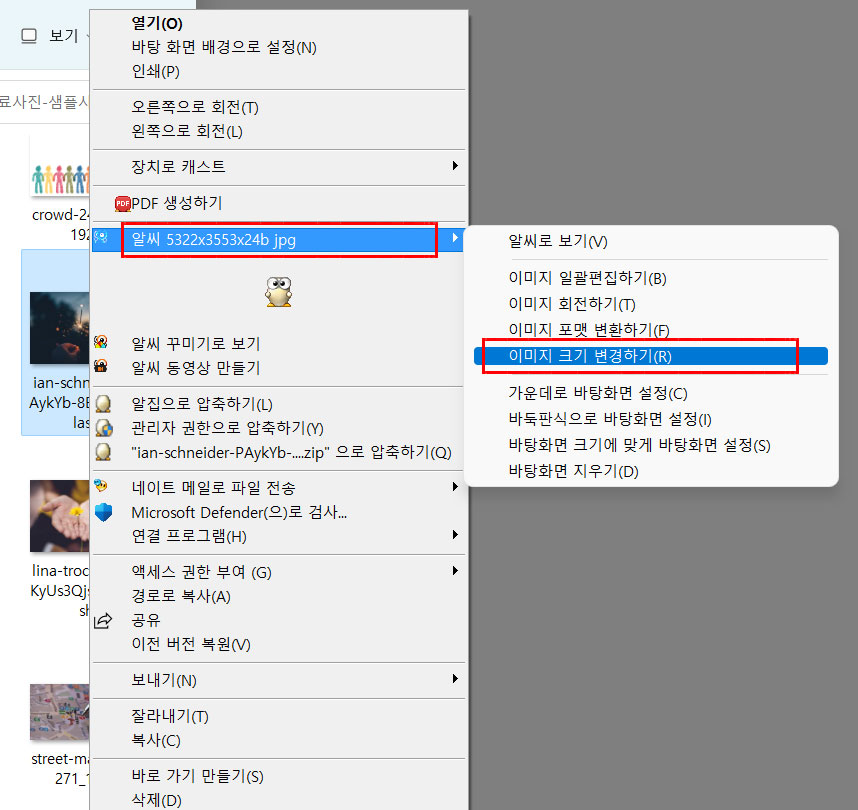
3. 비율, 해상도, 특정 축, 용량, 품질 위 5가지 중에서 어떤 부분으로 이미지 크기를 조절할건지 선택 후 조절하신 후 아래 [확인] 버튼을 누르면 되는데, 여기서는 ‘해상도로 조절하기’ 를 선택한 후 해상도를 가로 사이즈 500px로 지정해 보았습니다.
( 게시판 본문에서는 가로 900px 이 가장 적당합니다. )

4. 용량을 줄인 이미지 파일을 마우스 오른쪽 클릭을 하여 [속성]에서 파일의 크기를 확인하면 용량이 줄어든 것을 확인할 수 있습니다. (1.16MB -> 88.9KB)
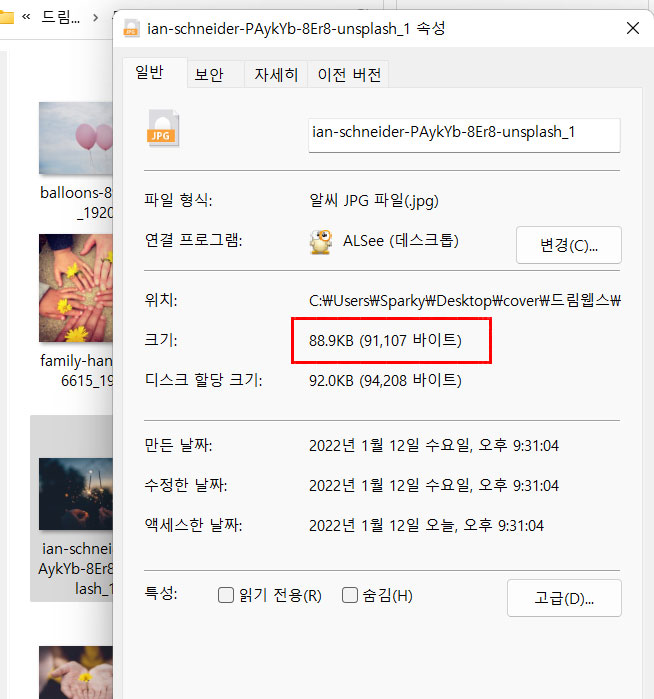
포토샵 프로그램으로 사진 용량 줄이기
1. 포토샵 프로그램에서 해당 이미지를 가져옵니다.
상단 메뉴에서 [ File > Save for Web&Devices ] 를 클릭하면 새 창이 열립니다. (단축키: Alt+Shift+Ctrl+S)
포토샵에서 '이미지 크기'를 통해 이미지 파일의 용량을 줄일 수도 있지만, 이 방법으로는 사진의 사이즈도 함께 줄어들기 때문에 웹용으로 저장하는 것을 추천합니다.
2. 왼쪽 이미지를 보면서 Quality 를 조절 후 저장합니다.